Plastická součást v Autodesk Inventor 2/2
Západka (Háčkový spoj) Západka je spojovací mechanismus plastických součástí. K vymodelování háčku / očka je potřeba pouze jeden bod v náčrtu. Ostatní hodnoty prvku jsou zadávány v přík…
Západka (Háčkový spoj)
Západka je spojovací mechanismus plastických součástí. K vymodelování háčku / očka je potřeba pouze jeden bod v náčrtu. Ostatní hodnoty prvku jsou zadávány v příkazovém okně.
1. Na povrchu tělesa vytvoříme náčrt a v místech budoucích prvků háčkového spoje body. (Obr. 1)

Obr. 1 – Vytvoření bodů v náčrtu
2. Uzavřeme náčrt, kde byly vytvořeny body. A aktivujeme funkci Západka. Body se automaticky označí a vytvoří náhled háčků. Prvky přidáváme / ubíráme výběrem myší se stisknutou klávesou CTRL. Některé háčky se můžou vytvořit se špatnou orientací, směr těchto háčků předefinujeme pomocí příkazu Směr háku / Směr zachycení. Po levé straně příkazového okna vybereme, zda se bude jednat o háček nebo očko. (Obr. 2) A v dalších záložkách okna definujeme rozměry prvku.
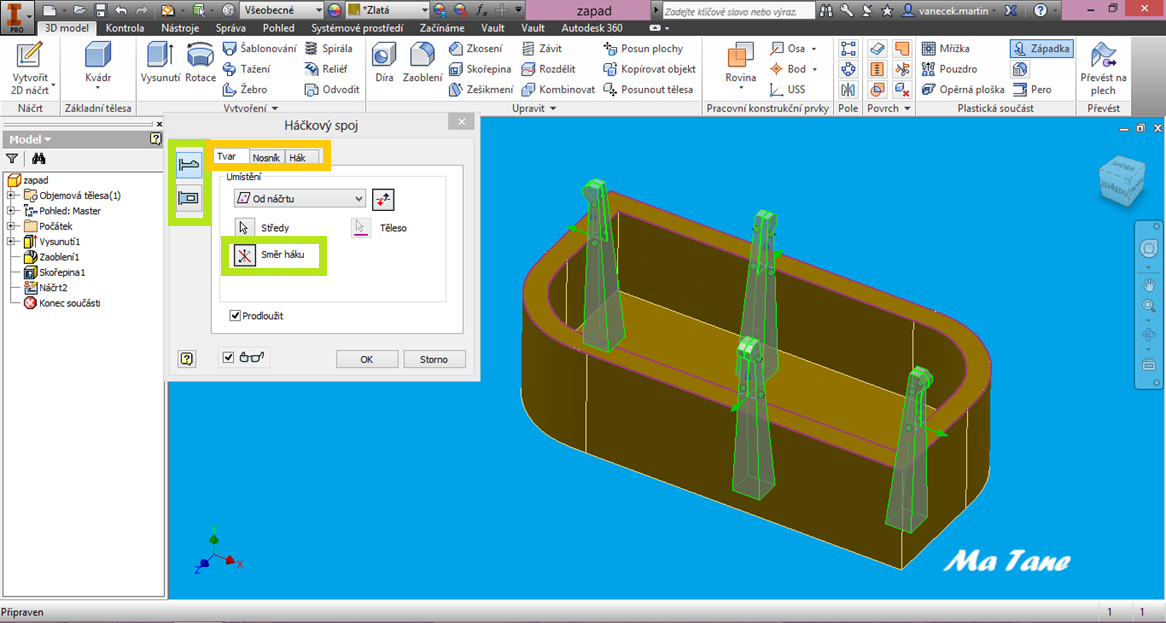 Obr. 2 – Příkaz háčkový spoj
Obr. 2 – Příkaz háčkový spoj
3. Po zadání rozměrových hodnot a potvrzení příkazu háčkového spoje byly vytvořen háčky / očka. (Obr. 3)
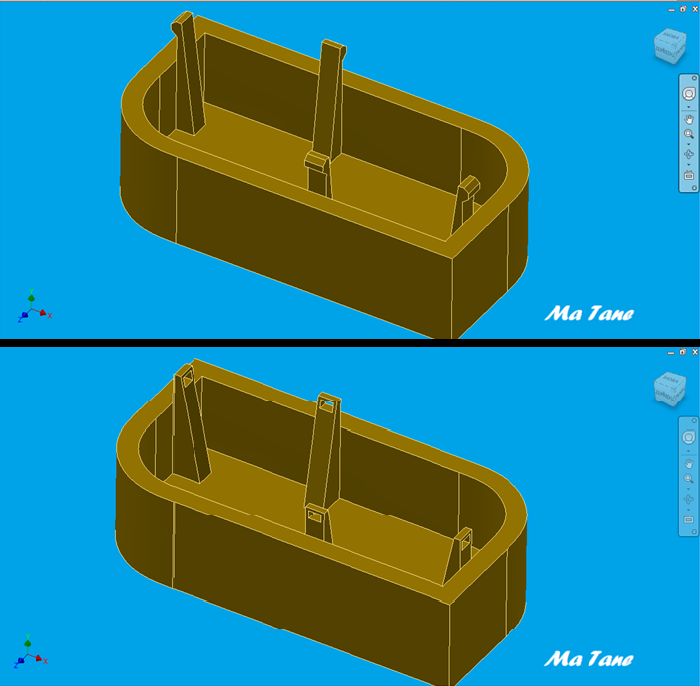
Obr. 3 – Vytvořená součást s prvky háčkového spoje
Zaoblení podle pravidel
Při některých aplikacích je hromadné označení hran pro zaoblení rychlejší, než kdybychom použili klasickou funkci označení. V nabídce najdeme možnost zaoblit všechny hrany průniku prvků, zablit všechny hrany, apod. Výhodou je také, že funkce zachovává zaoblení, i když se změní prvek, který je upravován (přesunutí, změna tvaru, ..).
Použití:
1. Na vytvořené součásti, kde se nachází vysunutí náčrtu do dalšího prvku, zapneme funkci Zaoblení podle pravidel. (Obr. 4)
V příkazovém okně zvolíme:
- Zda se budou označovat hrany vzhledem k ploše nebo prvku
- Poloměr
- Volbu, zda označit všechny hrany / protínající hrany / volné hrany / hrany oproti prvkům (po označení této možnosti se označí prvek, ke kterému se tato možnost bude vztahovat)
- Typ zaoblení
- Vnitřní, vnější hrany
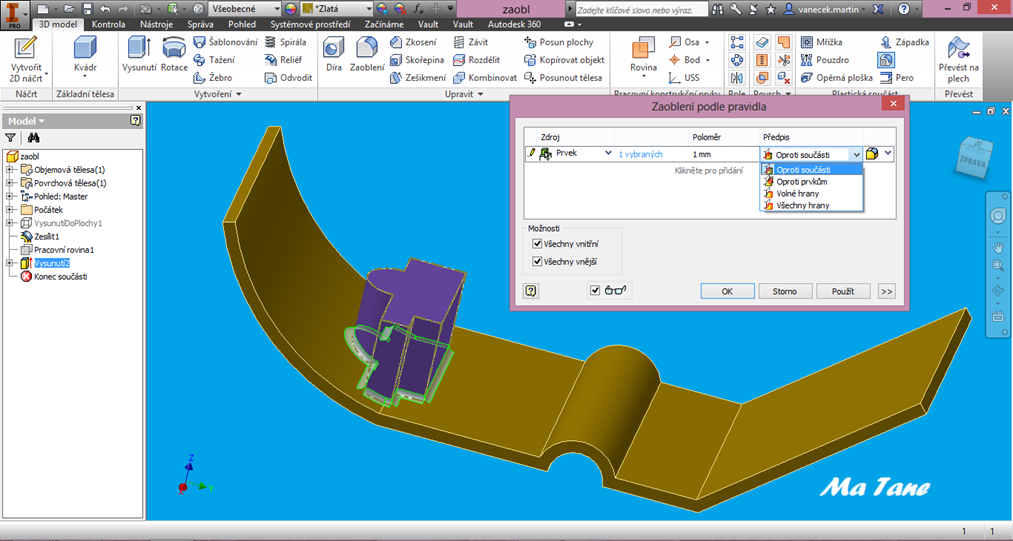
Obr. 4 – Příkazové okno Zaoblení podle pravidla
2. Použití funkce s nastavením předpisu s možností oproti součásti, kdy se tvoří zaoblení na hranách v průniku zlatého a fialového prvku. Následně náčrt fialového prvku přesuneme, změní se tvar a místo prvku a zaoblení se vytvoří na aktualizované součásti. (Obr. 5) Pokud bychom použili standartní funkce Zaoblení, tak by zaoblení nahlásilo chybu a bylo přerušeno.
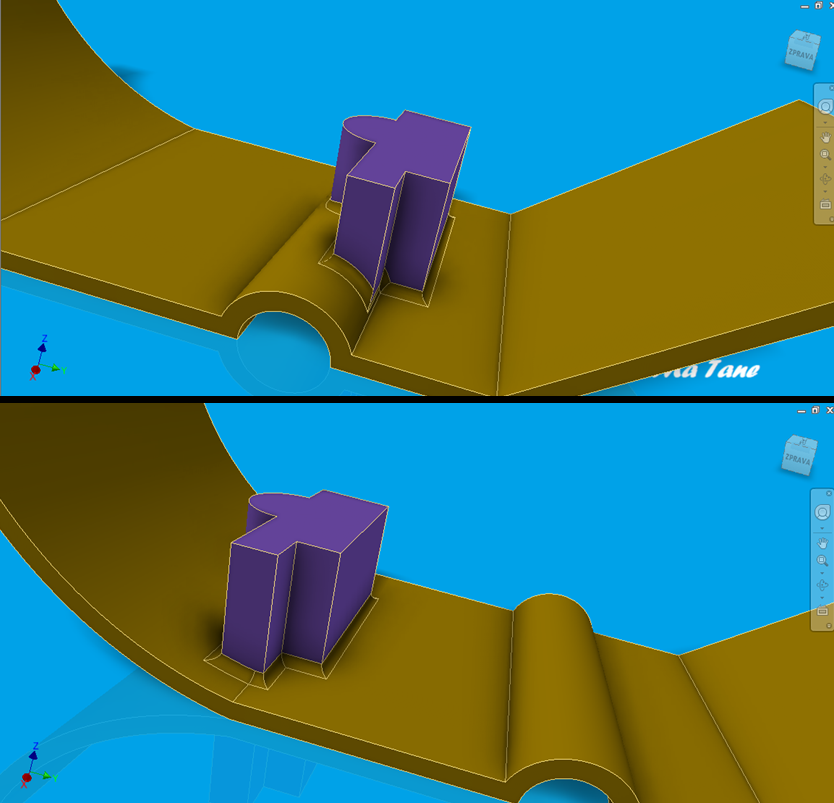
Obr. 5 – Ukázka možnosti přesunutí náčrtu a udržení zaoblených hran
Pero
Příkaz pero slouží k vytvoření pera a drážky na plastické součásti. Slouží ke přesnému spojování součástí.
Použití:
1. První, co v aktivní funkci pera označíme, je trajektorie a vodící plocha. Trajektorie je série na sebe tečných křivek. Kolem těchto křivek se bude vytvářet pero / drážka. (tečně nebo se zvoleným odsazením) Směr drážky určíme vodící plochou nebo směrovým vektorem, a pokud není potřeba vytvořit drážku po celé trajektorii, ale omezenou plochami, tak využijeme meze trajektorie. (Obr. 6)
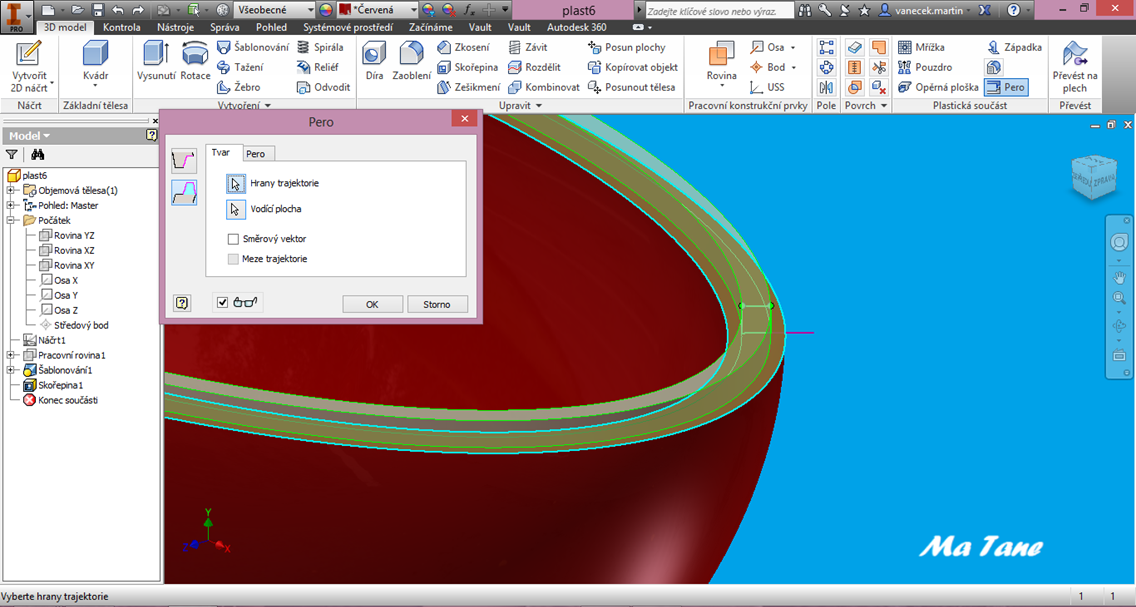
Obr. 6 – Příkazové okno funkce Pero
2. Rozměrové nastavení pera (Obr. 7)
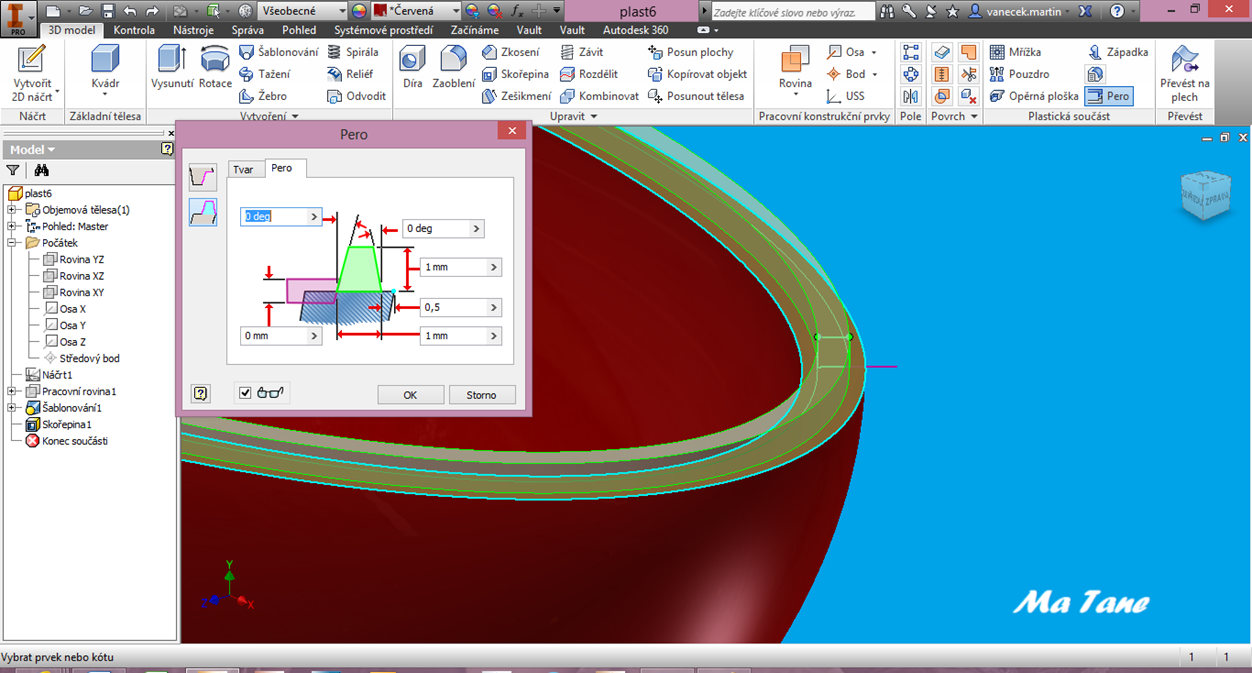
Obr. 7 – Záložka pro definici rozměrů pera
3. Výsledná podoba pera / drážky vytvořené s odsazením od zvolené trajektorie. (Obr. 8)

Obr. 8 -Výsledná ukázka pera / drážky



